今では、携帯電話がいつでもどこでも映画を視聴できるようになりましたが、それでもテレビを完全に置き換えることはできません。 その主な理由は、携帯電話の画面サイズには限界があり、大画面テレビのような視聴覚体験を提供できないことです。 携帯電話で友人や家族と一緒にビデオを見たい場合は、いくつかのツールを使用して携帯電話上のコンテンツをコンピュータにキャストできます。
あなたを助けるために、私たちはあなたにXNUMXつの方法を紹介します iPhone を Sony TV にスクリーンミラーリング, デバイスの状況に応じて選択できます。
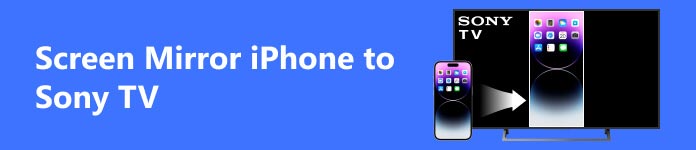
パート 1. AirPlay を使用して iPhone を Sony TV にスクリーンミラーリングする
Apple デバイスに付属する機能として、AirPlay は間違いなく iPhone を Sony TV に画面ミラーリングするための最も信頼できるオプションです。 この機能を操作する手順も基本的なものです。
ここではiPhoneを例として、iPhoneにAirPlayを適用する手順を説明します。
ステップ1 iPhone と Sony TV を同じ Wi-Fi ネットワークに接続します。
ステップ2 起動する コントロールセンター iPhone では、画面右上からスワイプしてください。 次に選択します スクリーンミラー 接続できるデバイスを iPhone に検出させます。
ステップ3 リスト内で Sony TV の名前を見つけたら、それをタップして iPhone をテレビに接続します。 この過程でAirPlayのパスコードの入力を求められる場合があります。
これで、iPhone の画面が Sony TV にミラーリングされます。
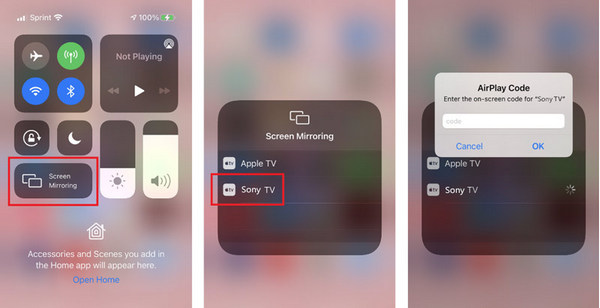
パート 2. ケーブルを使用して iPhone を Sony TV にスクリーンミラーリングする
Wi-Fi 経由で iPhone を Sony TV にミラーリングするだけでなく、USB ケーブル経由で物理接続を作成することもできます。 HDMI ケーブルとライトニング デジタル Apple アダプターが必要です。
これがあなたがする必要があることです。
ステップ1 Apple アダプターを HDMI ケーブルに接続し、反対側を iPhone に接続します。 次に、ケーブルのもう一方の端を Sony テレビの HDMI ポートに差し込みます。
ステップ2 Sony TV を開いて、次の項目を選択します。 HDMI 入力ソースとして。 そうすれば、iPhone が Sony TV にミラーリングされます。

パート 3. ボーナス: iPhone を PC にスクリーンミラーリングするための最良のツール
iPhone を Sony Bravia に画面ミラーリングすることに加えて、映画鑑賞体験を向上させたり、ゲーム体験を制御したりするために、携帯電話をコンピューターにキャストする必要がある場合があります。このリクエストについては、次のことを試してみることをお勧めします Apeaksoft電話ミラー。 これは最高の電話画面ミラーリングツールです。 Phone Mirror は、遅延なく画面をミラーリングできることに加えて、電話画面上のコンテンツを録画するのにも役立ちます。 さまざまな接続方法も提供します。 Wi-Fiによる無線接続だけでなく、USBケーブルによる接続も可能です。 これを利用すると、コンピュータ上で携帯電話を簡単に制御できます。
使用手順は次のとおりです。
ステップ1 Apeaksoft Screen Mirror をコンピュータにダウンロードしてインストールします。 選ぶ iOSミラー インターフェイス上。

ステップ2 iPhone とコンピュータが同じ Wi-Fi に接続されていることを確認してください。 次に選択します スクリーンミラーリング。 開いた コントロールセンター あなたのiPhoneで、そして選択 編集 > Apeaksoft電話ミラー.

パート 4. iPhone から Sony TV へのスクリーンミラーリングに関するよくある質問
iPhone の画面が Sony TV にミラーリングされないのはなぜですか?
AirPlay を使用している場合は、 iPhoneをワイヤレスでミラーリング、携帯電話とテレビが同じ Wi-Fi ネットワークに接続されていることを確認して、再試行してください。 スクリーンミラーの適用をサポートするには、Sony TV のファームウェアを更新する必要があることが原因である可能性もあります。
Mac の画面を Sony TV にミラーリングできますか?
もちろん。 Mac コンピュータの接続は、iPhone を Sony TV に接続するのと似ています。 AirPlay を使用するだけです。 「AirPlay」ボタンをクリックし、Sony TV の名前を選択します。
どの Sony TV が画面ミラーリングをサポートしていますか?
現在画面キャストをサポートしている Sony TV モデルは、X85A、X9xxxA、W9xxA、W8xxA、W7xxA、W6xxA、W5xxA、S9xxA、R5xxA、R4xxB、W5xxB、W6xxB、W7xxB、W8xxB、W9xxB、S9xxxB、X8xxxB、X9xxxB、P4xxB、R3xxB、 R4xxB、R5xxC、S80xxC、S85xxC、W70C、W75C、W80C、W78C、W85C、W87C、W95C、X80C、X81C、X83C、X85C、X90C、X91C、X93C、X94C、Z9D、S80D、S85D、W56D、W60D、W 65D、 W75D、W8D、W9D、X60D、X70D、X75D、X80D、X83D、X85D、X935D、X93D、X94D、A1、W61E、W66E、W62E、W67E、W75E、W77E、X67E、X69E、X70E、X72E、X75E、X80E、X82E、X85E、X90E、X93E、X94E、X95E、X8E X61E、X66E、X62E、X67E、X66E、X80E、A70F、W73F、W72F、W75F、W78F、W83F、W85F、X90F、X8F、X61F、X66F、X62F、X67F、X80F、X70F、A80G、W85G、W43G、W49G 、 W90G、WXNUMXG、XXNUMXG、XXNUMXG、XXNUMXG(KD-XNUMX/XNUMX)、XXNUMXG。
iPhoneの画面ミラーリングは品質を低下させますか?
本来 スクリーンミラーiPhone 画質には少しだけ影響します。 ただし、画面がキャストされるデバイスと画面がキャストされるデバイスのパラメータに違いがある場合、画面ミラーリング ディスプレイの効果に特別な影響を与える可能性があります。
Sony Bravia TV の接続されているすべてのデバイスはどこで確認できますか?
Sony Bravia TV がどのデバイスに接続されているかを確認したいとします。 設定 選択して Wi-Fiダイレクト。 次に、 詳細設定 > デバイスリストの表示/削除。 接続されているすべてのデバイスがそこに表示され、確認できます。
まとめ:
この記事では、実現可能な 2 つのソリューションを推奨します。 iPhone の画面を Sony TV にミラーリングする そして、携帯電話をコンピュータにキャストするための優れたツールを紹介します。 これらのコンテンツは、携帯電話でコンテンツをキャストする際の問題の解決に役立つと信じています。 もっと簡単で早い方法がある場合は、メッセージを送ってください。




